在我们操作电脑时,希望对于非活动的窗口鼠标也能滚动,该如何设置呢?这需要我们自己设置,该怎么设置呢?下面我们就来看看详细的教程。
在电脑桌面中,点击左下角“开始”按钮。
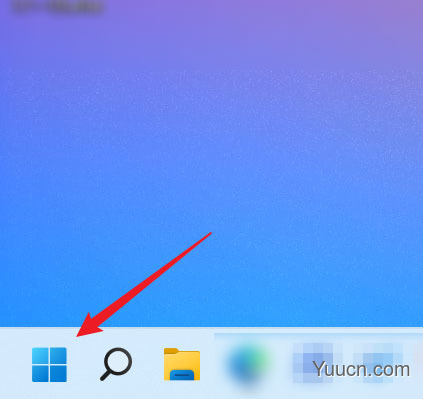
进入“开始”页面后,点击“设置”。
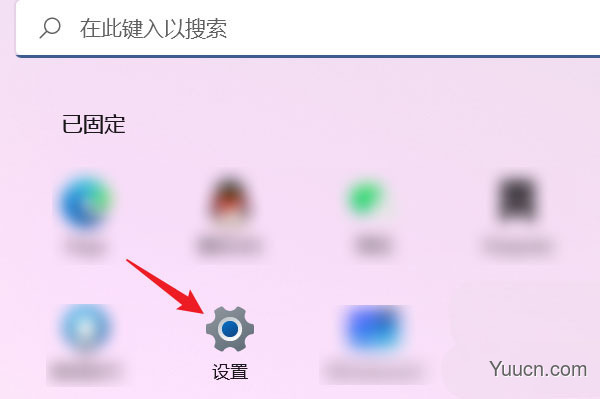
在“设置”页面中,点击左侧“蓝牙和其他设备”。
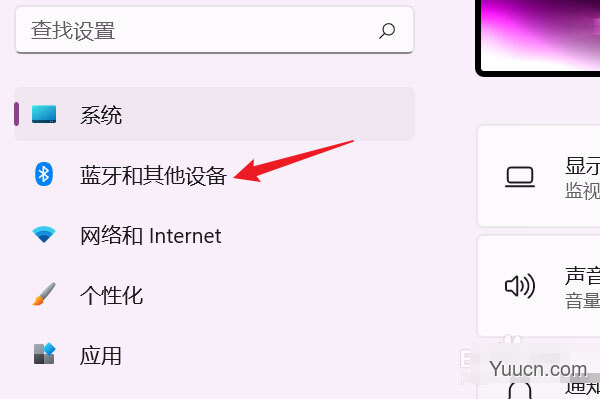
在“蓝牙和其他设备”页面中,点击“鼠标”。
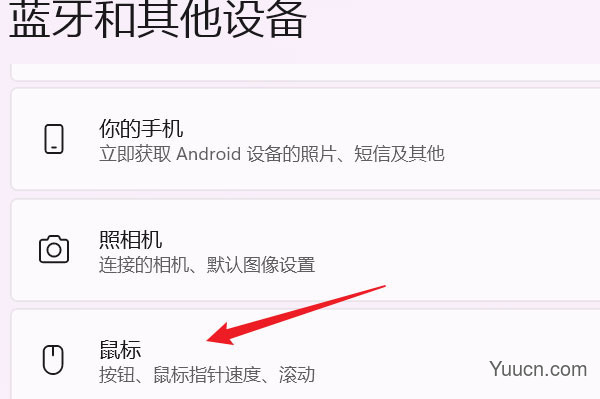
在“蓝牙和其他设备/鼠标”页面中,找到“滚动”项,并将“将鼠标悬停在非活动窗口上时,可以滚动这些窗口”右侧的开关按钮打开即可。
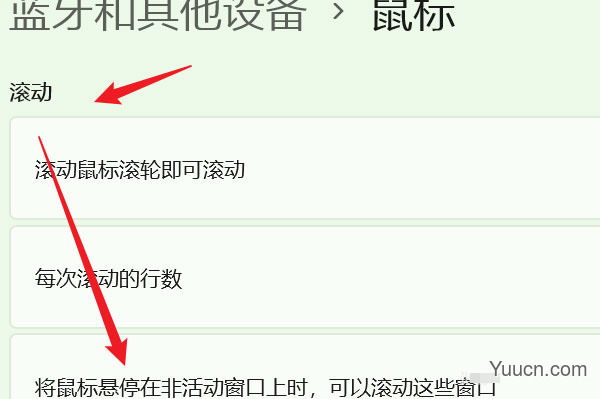
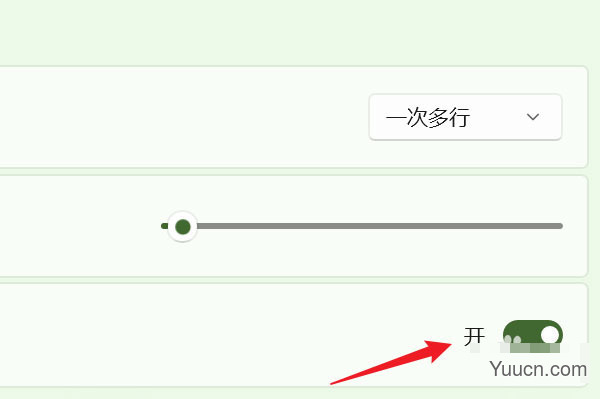
以上就是win11系统设置鼠标可滚动非活动窗口的技巧,希望大家喜欢,请继续关注电脑学习网。
相关推荐:
win11电脑怎么设置鼠标滑轮一次滚动一个屏幕?
Win11电脑静音了怎么办? Win11恢复系统声音的多种方法
win11怎么安装CAD2021? windows11安装cad的详细图文教程